Come aggiungere una somma di denaro al tuo portafoglio di Steam

Hai una carta prepagata con pochi dollari rimasti? Voglio solo aggiungere abbastanza per ottenere un accordo più tardi nella settimana senza esagerare nella spesa? Per impostazione predefinita, Valve ti consente solo di aggiungere fondi in incrementi di $ 5 al tuo account Steam, ma ci sono alcuni modi per farlo.
Hai due opzioni principali qui: puoi usare un'estensione del browser chiamata Enhanced Steam, o se Ti senti avventuroso, entra nella console JavaScript del tuo browser. Ecco come utilizzare entrambi i trucchi.
Aggiungi qualsiasi importo con Steam potenziato
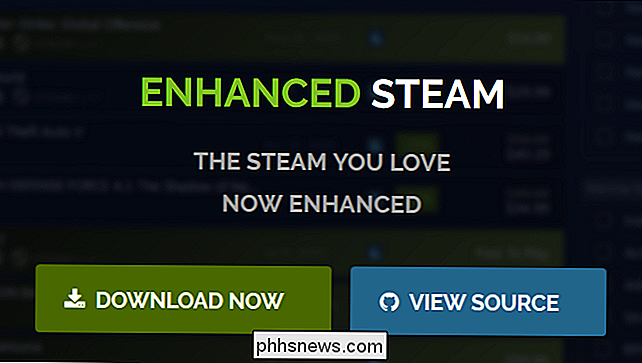
Il modo più semplice per aggiungere una quantità dispari di denaro a Steam è attraverso l'estensione del browser Steam potenziata, disponibile per Chrome, Firefox, Opera e (presto) Microsoft Edge. Enhanced Steam integra molte funzionalità utili nelle pagine di negozio e di comunità, tra cui la cronologia dei prezzi, le informazioni sul rendimento e gli avvertimenti sul DRM. L'estensione non viene creata da Valve e occasionalmente interrompe quando Steam riceve modifiche importanti, ma è open source e ben supportato.
Passa alla pagina di download dell'estensione e ti verrà fornito un pulsante per il download di grandi dimensioni e le istruzioni per il tuo browser web . Una volta installata l'estensione, vai alla pagina Aggiungi fondi di Steam. Una nuova casella apparirà sotto l'opzione $ 5. Inserisci qualsiasi importo (oltre $ 5) e fai clic su "Aggiungi fondi".

Da qui, puoi effettuare il check-out normalmente. Divertiti!
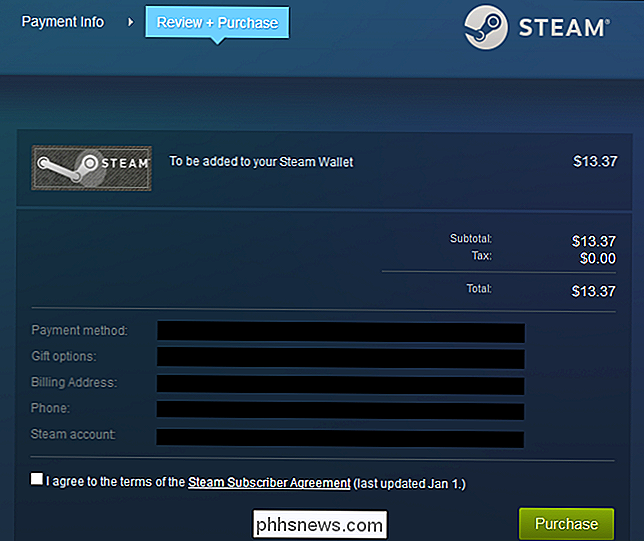
Aggiungi qualsiasi importo con la Console JavaScript
Se non vuoi installare un'estensione per il browser, o hai solo voglia di scherzare con la console JavaScript, puoi andare direttamente alla pagina Aggiungi fondi di Steam.
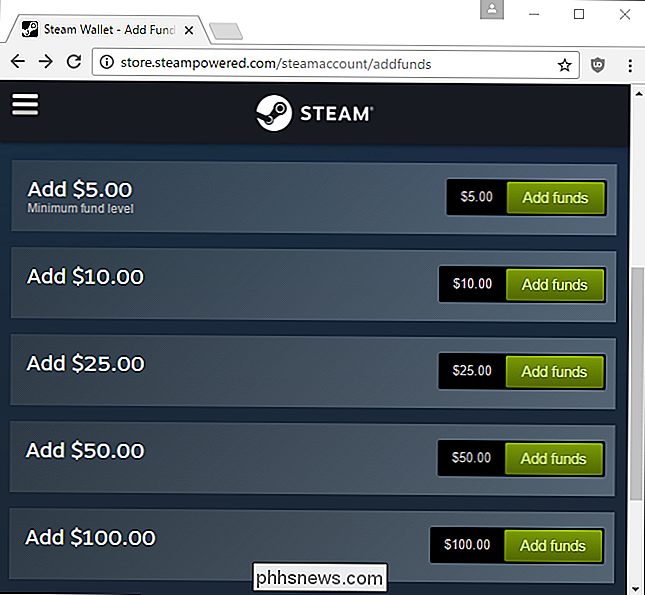
Quando fai clic sul pulsante accanto a uno qualsiasi degli importi in dollari, indica al tuo browser di eseguire una funzione JavaScript chiamatasubmitAddFunds (). Passando il mouse sopra il pulsante, puoi visualizzare la sintassi utilizzata.
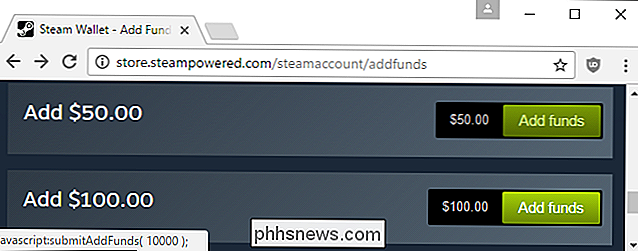
In Chrome, puoi aprire la console JS premendo Ctrl + Maiusc + J. Su Firefox, la combinazione è Ctrl + Maiusc + K.
Ora, digitasubmitAddFunds (x);dove x è la quantità di denaro che vuoi aggiungere in centesimi. Quando fai clic sul pulsante $ 5, chiamasubmitAddFunds (500);, quindi se volessi aggiungere $ 14,51, inseriròsubmitAddFunds (1451);nella casella.
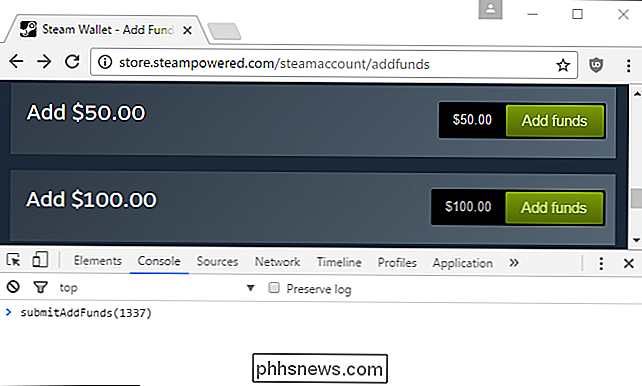
Premi Invio e verrai reindirizzato alla pagina di pagamento.
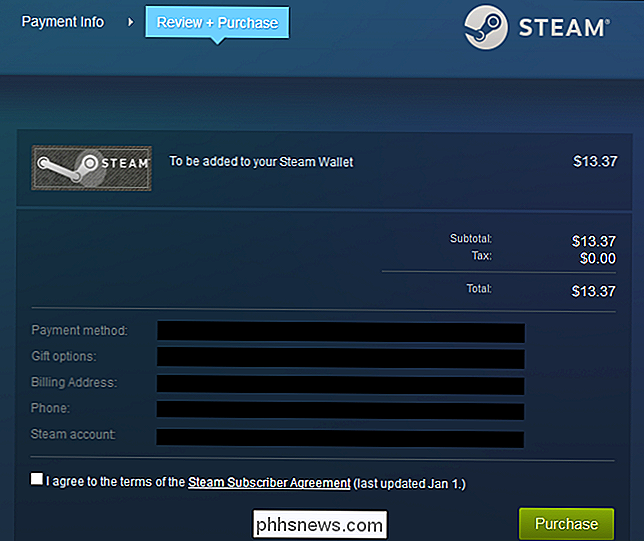
Se hai intenzione di perdere qualche soldo, tieni presente che l'importo massimo che Steam ti consente di memorizzare è di $ 500. Prendi alcuni giochi divertenti nella prossima vendita e cerca di non spendere troppo!

Come mettere le luci in una programmazione con Wink
L'hub smarthome di Wink ti consente di automatizzare tutti i tipi di compiti in giro per casa impostando Wink "Robot". Ma stranamente, quando si tratta di programmare le tue luci intelligenti, quella funzione è impostata in modo diverso. I Wink Robots consistono in un trigger e un'azione, simili a come funzionano i servizi come IFTTT.

Come riprodurre file video dal computer su Apple TV
La nuova Apple TV è piuttosto bella da sola e crediamo che sia un buon acquisto se stai cercando di acquistare o l'aggiornamento a un nuovo dispositivo di streaming. Ma cosa succede se vuoi riprodurre un file video dal tuo computer sul televisore? La buona notizia è che, con una semplice app da $ 5, puoi trasformare la tua Apple TV in un dispositivo di streaming video molto capace che riprodurrà praticamente qualsiasi TV spettacoli o film che hai memorizzato sul tuo PC o Mac.



